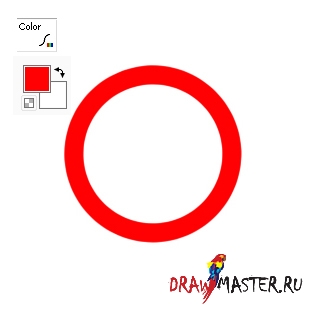Як намалювати ідеальний коло в sai
Шановний відвідувач, дозвольте для початку запропонувати Вам Зареєструватися або увійти на сайт під своїм іменем.
Це займе всього декілька хвилин. і ви зможете скористатися безліччю додаткових можливостей нашого сайту.
Насамперед, клікніть по іконці «Новий шар з контурним зображенням» (New linewor layer), щоб створити шар з векторним контуром.
Далі, виберіть на панелі інструментів Криву (Curve tool).
Потім виберіть розмір кисті, який хочете використовувати. В принципі, підійде абсолютно будь-який розмір, тому що його можна буде відредагувати пізніше.
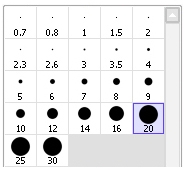
Тепер клацніть мишкою на полотні (краще, якщо це буде десь по середині).
Слідкуйте за тим, щоб мишка ні в якому разі НЕ рухалася.

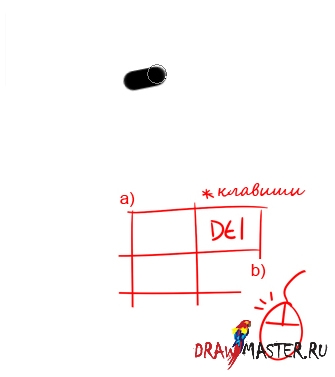
** Примітка: потрібно стежити за тим, щоб мишка не рухалася, тому що це може вплинути на округлість форми, яку ви будете створювати.
Повторюйте процес Delete (на клавіші) - клік Лівою кнопки (на миші) поки коло не завершиться.

Подвійним кліком на останній точці замкніть коло, і ось у вас готова ідеальна фігура!

Щоб змінити розмір кола, клікніть по інструменту Вага (Weight tool) на панелі інструментів, виберіть бажаний розмір кисті і клікніть по самому колу, щоб застосувати зміни.

А для того, щоб змінити колір кола, просто візьміть інструмент Колір (Color tool), потім виберіть бажаний колір і клацніть по колу, щоб застосувати його.